Chào các bạn, hôm nay CoGiHay.com sẽ hướng dẫn bạn cách cài đặt tự động sao lưu tin nhắn Zalo để khôi phục mỗi khi đổi điện thoại hoặc đăng nhập Zalo ở điện thoại khác, đồng thời hướng dẫn các bạn cách để khôi phục tin nhắn Zalo từ các bản sao lưu, giúp bạn lấy lại các tin nhắn cũ một cách đầy đủ và nhanh chóng.

Bạn biết đấy ngày nay zalo đã và đang được sử dụng rất rộng rãi trong nhiều lĩnh vực của đời sống như dùng Zalo để giao tiếp với người thân, bạn bè, gửi tài liệu, gửi hình ảnh, dùng Zalo để tìm kiếm người yêu, nói chuyện với người yêu qua Zalo, và đặc biệt một bộ phận không nhỏ còn sử dụng Zalo để kinh doanh buôn bán, giao tiếp với khách hàng, nhận đơn hàng v.v. Chưa có Zalo thì tải ở đây: tải zalo
Do đó tầm quan trọng của việc đảm bảo các tin nhắn Zalo với mọi người trước đó là rất lớn, vì vậy bạn phải đảm bảo rằng các tin nhắn của Zalo của bạn thường xuyên được sao lưu.
Vì sao lại như vậy, với Facebook Messenger thì các tin nhắn được lưu trên máy chủ Facebook khi bạn đăng nhập ở máy khác thì hoàn toàn có thể xem lại tin nhắn cũ, tuy nhiên với Zalo khi bạn thoát ra và đăng nhập ở một máy điện thoại khác thì mọi tin nhắn Zalo của bạn với mọi người không còn nữa.
Hướng dẫn tự động sao lưu và khôi phục tin nhắn Zalo khi đổi điện thoại
Chú ý: Nhiều bạn hỏi là tại sao khi thực hiện khôi phục tin nhắn Zalo khi đăng nhập ở điện thoại mới cho tài khoản của Zalo của mình mà lại không thấy file sao lưu nào đâu cả, nguyên nhân đơn giản đó là khi cài Zalo ở máy cũ bạn đã không kích hoạt tính năng tự động sao lưu tin nhắn Zalo vì thế không có bản sao lưu nào cả. Do đó nếu chưa bật tính năng sao lưu tin nhắn Zalo hãy làm ngay nhé, cẩn tắc vô áy náy mà.
Bài viết được viết bởi thành viên website CoGiHay.com
Hướng dẫn bật tự động sao lưu tin nhắn Zalo
Bước 1: Bạn đăng nhập vào ứng dụng Zalo với tài khoản của mình, sau đó vào phần … ở bên dưới thanh công cụ như hình sau:
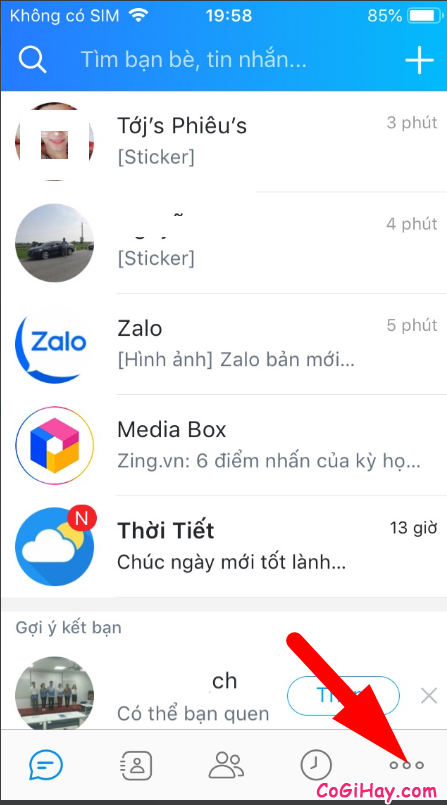
Bước 2: Tiếp theo bạn vào phần cài đặt Zalo bằng cách nhấn vào biểu tượng hình bánh răng như sau:
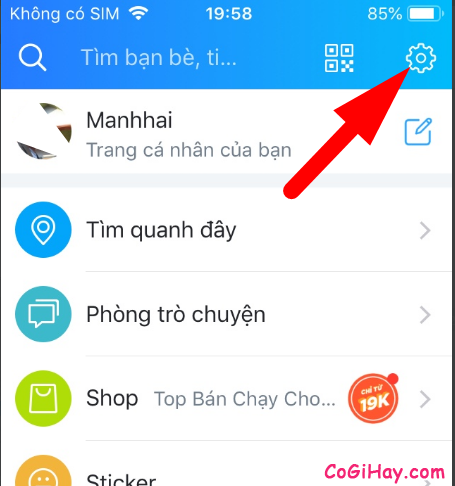
Bước 3: Với Zalo phiên bản mới, ngay khi vào phần cài đặt Zalo, bạn sẽ thấy ngay phần “Sao lưu và khôi phục tin nhắn”
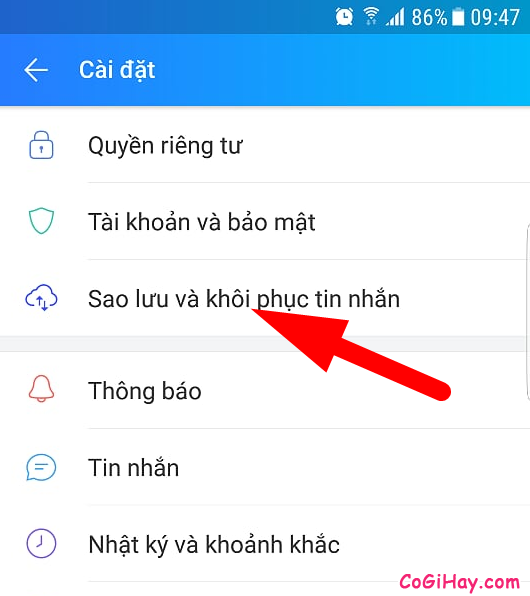
Lưu ý quan trọng: Nếu bạn đang sử dụng phiên bản Zalo cũ thì hiện tại bạn có thể vào phần sao lưu & khôi phục theo cách sau:
+ Đầu tiên, bạn vào phần Tin nhắn sau khi đã vào cài đặt zalo
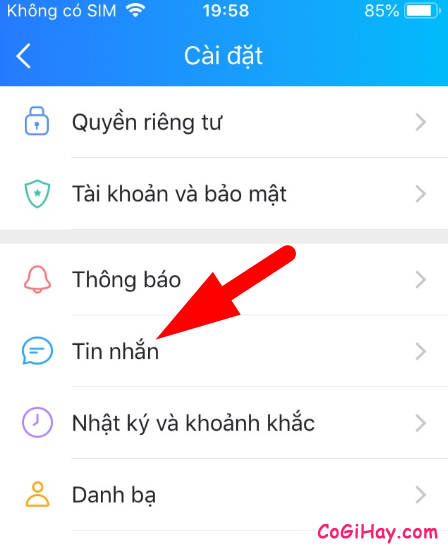
+ Sau khi vào phần cài đặt tin nhắn Zalo rồi bạn hãy vào phần Sao lưu & Khôi phục ở mục Nâng cao như hình sau.
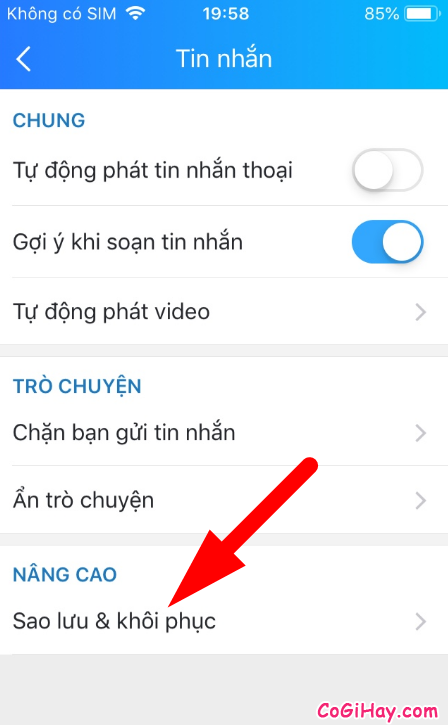
Bước 4: Nếu như phần Tự động sao lưu đang ẩn, bạn hãy bật nó lên như hình bên dưới, bạn cũng có thể cài đặt thời gian sao lưu, điều kiện khi sao lưu chỉ dùng Wi-fi cho đỡ tốn tiền 3G nếu nhà bạn có Wifi
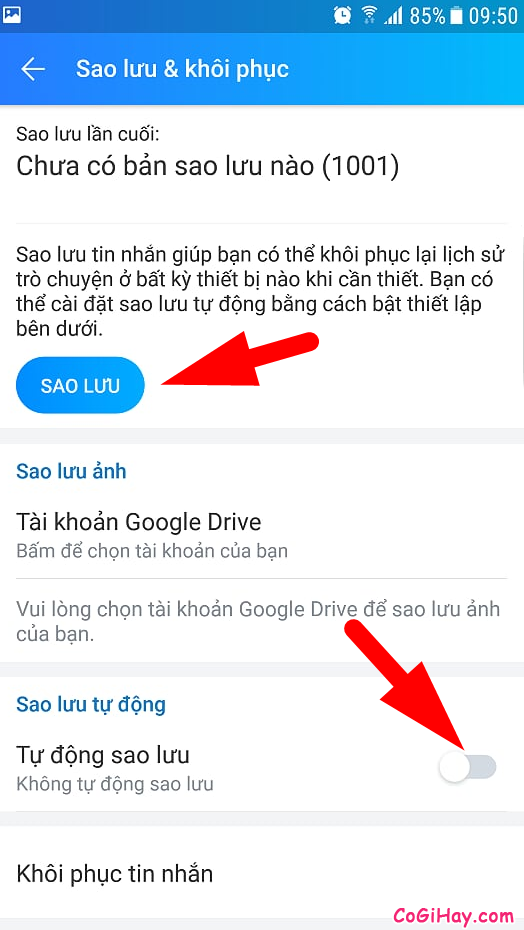
Bạn cũng có thể sao lưu hình ảnh Zalo lên Google Drive để không mất những bức ảnh mà mọi người đã chia sẻ với bạn qua Zalo, nhấn vào Tài Khoản Google Drive và chọn tài khoản Google mà bạn muốn sao lưu hình ảnh lên.
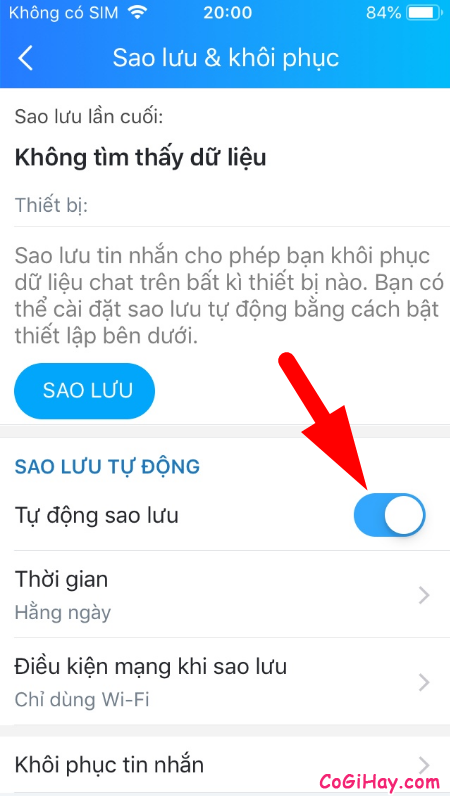
Và bạn cũng thấy đó, vì chưa bật sao lưu tin nhắn Zalo lần nào nên máy của tôi không tìm thấy dữ liệu sao lưu nào, bây giờ mà đi khôi phục lại tin nhắn cũng khó vì đâu có tin nhắn sao lưu nào đâu mà khôi phục.
Bạn cũng có thể sao lưu luôn và ngay bằng cách nhấn vào nút “Sao lưu”, sau khi hệ thống sao lưu xong bạn sẽ nhận được thông báo “Sao lưu tin nhắn thành công”, chương trình sẽ hỏi bạn có muốn lưu ảnh lên Google Drive không, nếu có thì nhấn Có hoặc ngược lại.
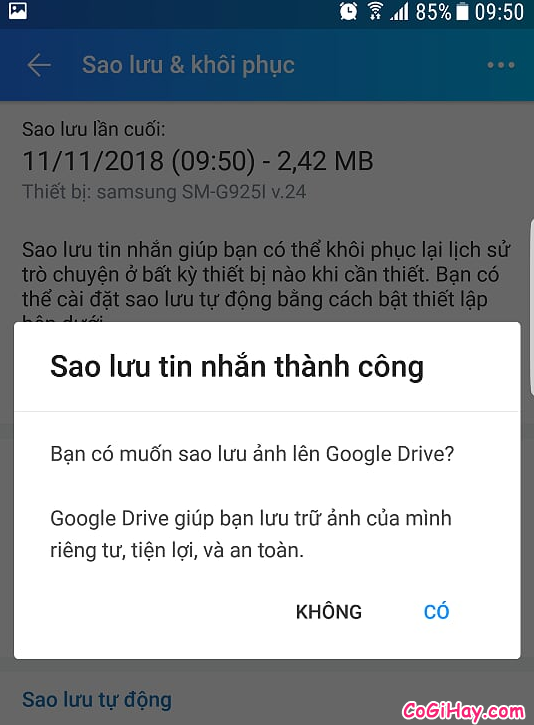
Cách để khôi phục lại tin nhắn Zalo khi cài lại
Tương tự như trên, bạn cũng vào phần … rồi vào phần cài đặt Zalo bằng cách nhấn vào biểu tượng răng cửa, sau đó vào phần Sao lưu và khôi phục tin nhắn, tại đây bạn chọn “Khôi phục tin nhắn“
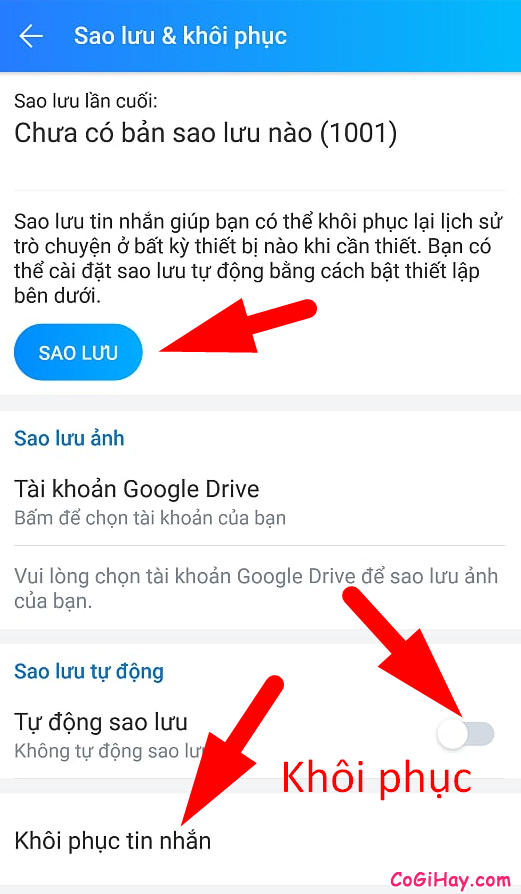
Tiếp theo bạn nhấn vào “Khôi phục tin nhắn”, ở đây bạn sẽ thấy phần sao lưu cuối cùng, hãy nhấn vào nút “Khôi phục tin nhắn” để khôi phục lại tin nhắn Zalo đã sao lưu. Tất cả các tin nhắn đã sao lưu sẽ quay về với bạn.
CoGihay.com chúc bạn thành công! Sử dụng Zalo chuyên nghiệp!





